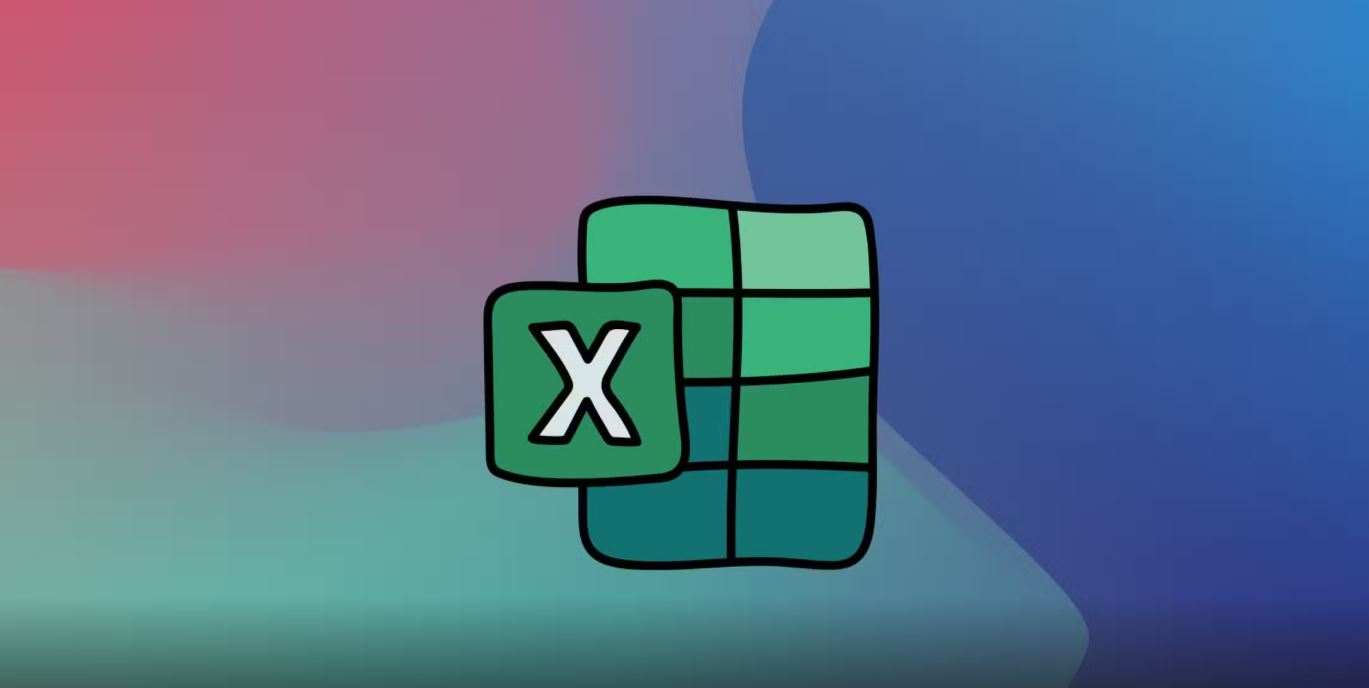Excel - мощный инструмент, но большинство людей используют лишь малую часть его возможностей. В этой статье мы раскроем 10 скрытых функций и трюков, которые ускорят вашу работу и сделают электронные таблицы более эффективными. Читайте также: Как использовать ChatGPT для автоматизации Excel
1. Быстрое заполнение (Flash Fill) — Ctrl + E
Зачем вручную копировать данные, если Excel может сделать это за вас?
Пример:
У вас есть столбец с полными именами, но вам нужны только фамилии.
- Введите фамилию вручную.
- Нажмите Ctrl + E - Excel автоматически заполнит оставшуюся часть на основе вашего шаблона.
2. Транспонирование данных (строки в столбцы и наоборот)
Нужно перевернуть таблицу? Легко!
- Скопируйте диапазон.
- Щелкните правой кнопкой мыши → "Специальная вставка" → "Транспонировать".
3. Умные таблицы (Ctrl + T)
Преобразование диапазона в "Умную таблицу"Excel автоматически расширит формулы и форматирование.
- Выберите данные.
- Нажмите Ctrl + T → OK.
4. Быстрая навигация - Ctrl + клавиши со стрелками
Перемещайтесь по электронной таблице мгновенно:
- Ctrl + ↓ - переход к нижней части столбца.
- Ctrl + Shift + ↓ - выберите все данные вплоть до последней ячейки.
5. Условное форматирование для визуализации
Выделите важные данные:
- Выберите диапазон.
- Главная → Условное форматирование → Выберите правило (например, цветовые шкалы).
6. VLOOKUP для поиска данных
Нужно найти значение по ключу? Нет проблем!
=VLOOKUP(lookup_value, table, column_index, 0)
Совет: В новых версиях используйте XLOOKUP - это еще лучше!
7. Условное суммирование - SUMIF
Суммируйте только то, что вам нужно:
=SUMIF(диапазон, критерии, sum_range)
Пример:
=SUMIF(A2:A10, ">100", B2:B10)
8. Удаление дубликатов в 2 щелчка
- Выберите данные.
- Данные → Удаление дубликатов.
9. Ярлыки для мгновенных действий
- F2 - редактировать ячейку.
- F4 - заблокировать ссылку (A1).
- Alt + = - автосумма.
10. Макросы для автоматизации повторяющихся задач
Записывайте повторяющиеся действия:
- Посмотреть → Макросы → Запись макроса.
- Выполните все действия.
- Остановите запись и запустите макрос с помощью кнопки.
Заключение
Эти приемы помогут вам работать в Excel быстрее и умнее. Попробуйте их и поделитесь своими результатами в комментариях на LinkUp.su!